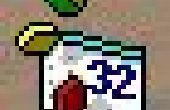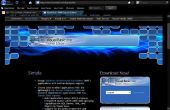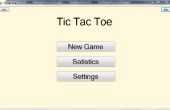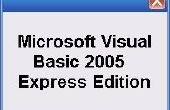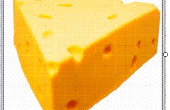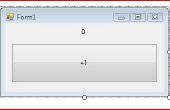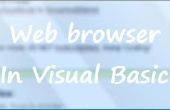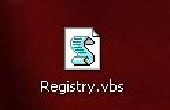Paso 7: Codificación, parte II
No te preocupes de lo que acaba de aparecer ahora. En su lugar, haga clic sobre las palabras "Sub privada" y por encima de esa línea, escriba:TxtLen DIM As Integer
"Dim" significa que la siguiente palabra será una variable que puede cambiar, y es de tipo entero, que es un número que no puede ser un decimal.
Ahora, ir debajo de la línea de "Private Sub" para escribir el controlador de eventos. Escriba o copie y pegue estas líneas. Asegúrese de que después de la línea "Sub privada" y antes de "End Sub"
txtLen = Len (ocultado. Texto)
petición. Texto = Microsoft.VisualBasic.Left ("por favor conteste la siguiente pregunta:", txtLen)
Cada vez que escribe algo en ese cuadro de texto oculto ahora, se cambiará el valor de txtLen, que es una variable, el número de caracteres (letras, espacios, etc.) en dicha casilla. Si escribes "Hola", luego txtLen = 5. La línea siguiente cambia el texto en el cuadro de petición para "Por favor conteste la siguiente pregunta." Sin embargo, sólo muestra el número de caracteres que ha escrito en la caja oculta. Si escribió "Hola", el cuadro de petición dicen "Ruegos" porque se trata de los cinco primeros caracteres de la frase.
A continuación, agregue este código:
Si Microsoft.VisualBasic.Right (ocultado. Texto, 1) = "." Entonces
astuto. Texto = Microsoft.VisualBasic.Left (ocultado. Texto, Len (ocultado. Texto) - 1)
Con este código, cuando teclea un período, el texto en esa etiqueta oculta "astuto" cambiará todo lo que está en el cuadro de texto oculto, sin el período. Así que si quieres un período en el final de la frase, deberás tipo dos períodos. A continuación, agregue este código en una nueva línea:
Si petición. Texto = "por favor conteste la siguiente pregunta:" entonces
pregunta. Activado = True
End If
Ahora, si la petición es de tipo totalmente hacia fuera, entonces el cuadro de pregunta le permitirá escribir en ella.